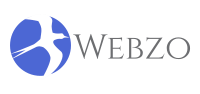WordPress là gì? Hướng dẫn thiết kế website bằng WordPress cơ bản
Nếu là người đam mê tìm hiểu về công nghệ, ắt hẳn bạn đã từng đôi lần nhìn thấy những từ khóa tìm kiếm như “Hướng dẫn cài đặt WordPress”, “thiết kế website bằng wordpress”,… Bài viết hôm nay sẽ cung cấp thông tin giúp bạn hiểu khái quát về định nghĩa của WordPress là gì và cách sử dụng để thiết kế trang web với WordPress vô cùng tiện lợi, cùng bắt đầu nhé!
WordPress là gì?
WordPress là một mã nguồn mở viết bằng ngôn ngữ lập trình PHP và áp dụng hệ quản trị cơ sở dữ liệu MySQL. Đây là một công cụ tạo website không tốn phí, bạn chỉ cần cài lên host là đã có thể tạo được trang web.
Tiếp theo, bạn có thể tùy chỉnh theme để thay đổi giao diện cho website. Ngoài ra, để tăng tính sinh động và nâng cao hoạt động cho web, bạn có thể cài đặt thêm một vài Plugin.
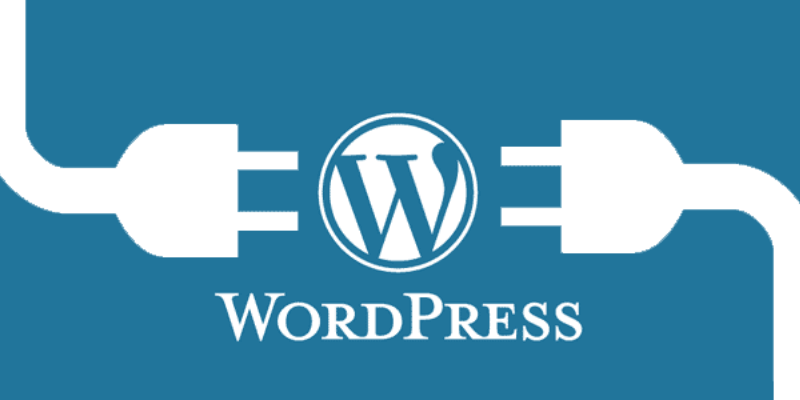
Hướng dẫn thiết kế website bằng WordPress cơ bản
Bước 1: Đăng ký domain và mua hosting
Hai yếu tố quan trọng mà bất cứ trang web nào cũng cần đó chính là domain và hosting. Đầu tiên, bạn cần phải có domain (hay còn gọi là tên miền) ví dụ như google.com, vnexpress.net,…
Một thiết kế web bằng wordpress muốn hoạt động sẽ cần một domain, bạn có thể chọn trả phí hàng năm hoặc đăng ký nhiều năm tùy theo khả năng. Tên miền nên ngắn gọn, dễ nhớ và dễ đọc, ưu tiên tên miền .com hoặc .net vì độ có tin cậy sử dụng cao.
Hosting là máy chủ nơi bạn lưu trữ những dữ liệu của trang web và mã nguồn WordPress. Các thông tin như bài viết, âm thanh, hình ảnh hay những ứng dụng cũng được lưu trữ tại đây. Khi độc giả truy cập website của bạn thông qua tên miền, hosting sẽ tiến hành gửi dữ liệu website đến thiết bị và hiển thị trang web lên trình duyệt của người xem.
Hiện nay, có 3 dạng hosting được cung cấp phổ biến bao gồm:
- Shared hosting: Bạn phải chia sẻ tài nguyên máy chủ CPU, RAM,… với những người khác. Điểm cộng là giá thành rẻ, dễ dùng.
- VPS hosting: viết tắt của Virtual Private Server, đây là dạng máy chủ ảo. Bạn hầu như sở hữu riêng máy chủ, có toàn quyền cài đặt hay cấu hình mọi thứ. Chính vì vậy nên hoạt động quản lý khá phức tạp.
- Dedicated Server: bạn sẽ thuê riêng máy chủ vật lý và chịu trách nhiệm tất cả từ quản lý đến cấu hình. Dạng này có giá thuê khá cao.
Nếu bạn là người mới thì shared hosting sẽ là sự lựa chọn phù hợp nhất. Điều quan trọng là bạn cần cân nhắc chọn nhà cung cấp có uy tín và dịch vụ tốt.
Bước 2: Kết nối domain với hosting
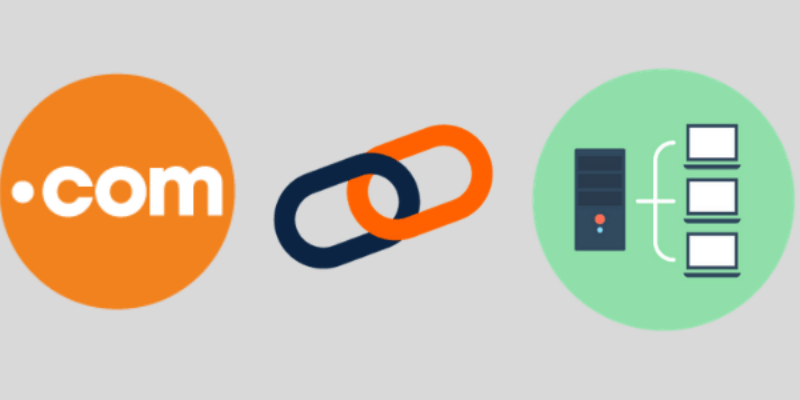
Bạn có thể bỏ qua bước này nếu bạn đã mua hosting và domain của cùng một nhà cung cấp.
Kết nối domain với hosting (hay còn gọi là trỏ domain về hosting), mục đích của bước này là khi người dùng tiến hành truy cập website của bạn, lúc đó họ sẽ được kết nối đến hosting nơi trang web sẽ được lưu trữ, nhờ vậy mới có thể vào được website. Có 2 bước để thực hiện:
Khai báo cho domain các NameServers sẽ dùng bằng NS Records
Từng NameServers (máy chủ phân giải tên miền) đều được gắn riêng một địa chỉ gọi là các NS Records. Bạn sẽ báo cáo các địa chỉ này cho domain để nó biết nên sử dụng NameServers nào.
Khi bạn mua domain, mặc định sẽ dùng luôn NameServers của nhà cung cấp, nên thường NS records đã được add sẵn cho tên miền.
Báo cáo IP của hosting với NameServers bằng DNS Records
Khi đã khai báo cho domain các NameServers mà nó cần dùng, tiếp theo bạn cần báo cáo địa chỉ IP của hosting cho các NameServers đó nhằm khi có truy vấn gửi đến, nó sẽ phân giải domain của bạn thành địa chỉ IP của hosting chứa website.
Quá trình thông báo IP cho NameServers được thực hiện dưới dạng các DNS records, có nhiều DNS Record khác nhau, tuy nhiên có 2 loại thường được sử dụng nhất là:
- A Record (Address) đây chính là địa chỉ IP của hosting hay VPS.
- CNAME Record (Canonical Name: dùng để tạo ra những tên miền con ứng với tên miền trỏ về IP hoặc tạo ra các tài khoản ftp, mail…
Bước 3: Tiến hành cài đặt WordPress
- Tải file cài đặt WordPress mới nhất, sau đó giải nén ra
- Tải tất cả file WordPress đó lên thư mục public_html bằng File Manager
- Tạo MySQL database và user cho WordPress ở trang quản trị Hosting
Hoàn tất bằng wizard cài đặt với 5 bước:
- Chỉnh ngôn ngữ và bấm Continue.
- WordPress sẽ yêu cầu thông tin MySQL. Bạn đã điền ở trên, hãy nhấn nút Let’s go!.
- Tiếp theo, hãy điền các thông tin bạn đã thu thập ở trên -> MySQL Databases. Chọn Submit khi hoàn thành.
- WordPress sẽ tiến hành kiểm tra kết nối tới MySQL database, nếu không có lỗi hiện ra thì bạn có thể nhấn nút Run the install.
- Ở bước này hãy điền thông tin của trang web chính và thông tin administrator, sau đó nhấn Install WordPress.
Thế là đã xong, giờ bạn hoàn toàn có thể đăng nhập vào trang quản lý WordPress trên trình duyệt.
Bước 4: Cài đặt theme cho trang web
Đầu tiên, bạn đăng nhập vào WordPress admin area. Tiếp theo, chọn Appearance -> Themes.
Khi đã đến trang theme, click vào nút Add New nằm phía trên.
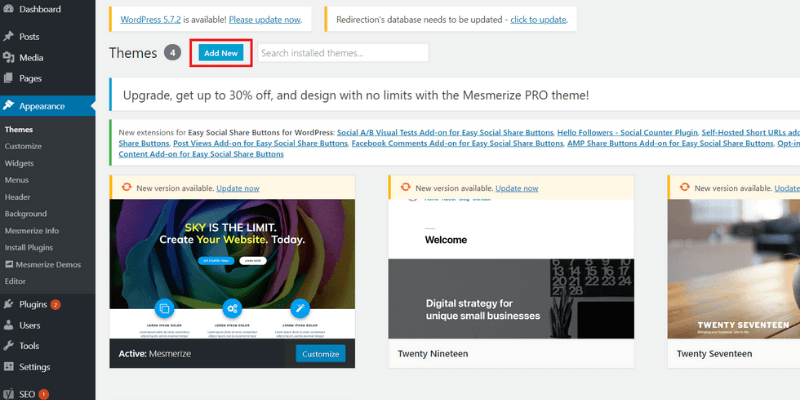
Bạn sẽ thấy các lựa chọn sau: Featured WordPress themes, Popular WordPress themes,Search for a specific theme,…
Dựa vào những thông tin tìm kiếm được nhập, user sẽ được gợi ý một hoặc nhiều theme thỏa mãn với các điều kiện.
Sau khi đã chọn được theme như ý, bạn di chuyển con trỏ vào hình ảnh của theme, lúc này các lệnh install, preview, details sẽ hiện ra, bạn nhấn chọn install.
WordPress sẽ thực hiện cài đặt theme và thông báo sau khi cài đặt kết thúc, kèm với link Activate hay Live Preview.
Chọn nút kích hoạt là bạn đã hoàn tất quá trình cài đặt theme WordPress.
Bước 5: Cài đặt Plugin cho website
Cách dễ nhất để cài đặt plugin cho WordPress chính là thông qua Dashboard. Bạn có thể cài đặt plugin nằm sẵn trong thư viện của nền tảng này hoàn toàn miễn phí.
Các bước cài đặt plugin:
- Bước 1: Login vào trang Dashboard của WordPress. Tiếp theo chọn menu Plugin -> Add New.
- Bước 2: Nhập tên plugin cần tìm vào ô tìm kiếm rồi nhấn enter.
- Bước 3: Hệ thống sẽ hiện một danh sách các plugin liên quan. Chọn plugin bạn cần và click “Install Now” để cài đặt. Tiếp đó, WordPress sẽ tải plugin về và tự động cài đặt.
- Bước 4: Sau khi cài đặt xong, bạn sẽ nhận được thông báo yêu cầu kích hoạt plugin.
Chọn “Activate Plugin” để kích hoạt plugin là xong.
Bước 6: Bảo mật cho trang web
Dưới đây là một số bí kíp đơn giản nhưng lại giúp website của bạn giảm đáng kể khả năng bị hacker tấn công hay dính virus.
Tránh đặt username là “admin”
Lý do là vì hacker thường dùng tool để thử (hay còn gọi là brute force), nghĩa là sẽ thử với nhiều username và mật khẩu khác nhau cho đến khi dò ra thông tin đúng. Họ thường dò với username là “admin” đầu tiên bởi nó rất phổ biến.
Dùng mật khẩu mạnh
Tốt nhất nên sử dụng password dài, có cả chữ hoa và thường, chữ, số và các ký tự xen kẽ nhau, giúp ngăn chặn khả năng tìm ra password bởi các hacker.
Không sử dụng theme và plugin “lậu”
Không nên sử dụng theme và plugin miễn phí trên mạng, hay các plugin, theme giá rẻ, không chính chủ vì chúng thường được cấy sẵn virus hoặc mã độc.
Cập nhật WordPress – Theme – Plugin thường xuyên
Mỗi khi có bản update của WordPress, plugin, hay theme thì thường gắn liền với các lỗi bảo mật và sẽ được công bố. Vì vậy bạn hãy luôn nhớ update thường xuyên nhé!
Bước 7: Tối ưu SEO
Công dụng của tối ưu SEO là giúp website của bạn có được thứ hạng cao trên kết quả tìm kiếm. Bạn có thể tham khảo qua 2 công cụ Google Search Console và Google Analytics, đây chính là 2 trợ thủ đắc lực cho công cuộc SEO website của bạn bởi chúng có rất nhiều công dụng hữu ích như:
Thông qua Google Search Console
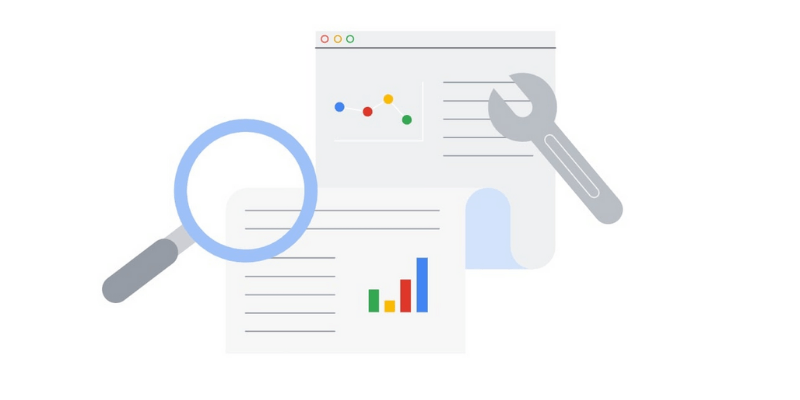
- Biết trang web có lỗi về index không và hướng giải quyết
- Kiểm soát được dữ liệu thứ hạng từ khóa
- Xem được tỉ lệ click (CTR) và số lần hiển thị
- Nắm được các thông tin về backlink.
- Nhận được các thông tin như tác vụ thủ công, lỗi trang web
Thông qua Google Analytics
- Nắm được lượng truy cập của trang web
- Biết rõ thông tin về khách truy cập như: vị trí địa lý, tuổi tác, giới tính, thiết bị sử dụng,…
- Nắm được hành vi của người truy cập.
- Biết được các chỉ số: bounce rate, time on site,…
- Nắm được thông tin về tốc độ website.
Bước 8: Thành thạo WordPress
Bạn sẽ cần học hỏi thêm để có thể thành thạo ứng dụng WordPress cơ bản nhằm quản lý nội dung như bài viết, hình ảnh, giao diện, người dùng,… được chất lượng hơn. Bạn hoàn toàn có thể tự vọc vạch để nâng cao trình độ tay nghề của mình, chỉ cần bạn chịu khó tìm hiểu thì sẽ sớm làm chủ WordPress thôi.
Hy vọng bài viết này của chúng tôi đã giúp bạn hiểu thêm về các bước cần thiết để có thể thiết kế website bằng WordPress, chúc bạn có thể áp dụng thành công cho trang web của mình. Và nếu bạn vẫn gặp khó khăn trong quá trình phát triển website của mình thì có thể nhờ sự giúp đỡ của công ty thiết kế Mona Solutions là một trong số công ty hàng đầu hiện nay của Việt Nam.